谷歌浏览器怎么卸载干净?两种方法教你彻底卸载!
现在很多的用户在上网的时候都会用到浏览器,目前比较常见的是360、百度以及搜狗浏览器,现在比较少人使用到谷歌浏览器,所以会选择将谷歌浏览器进行卸载处理,不过很多用户卸载完之后下次开机又出现了,那么谷歌浏览器怎么才能卸载干净呢?下面就来看看小编提供的方法吧。
谷歌浏览器怎么卸载干净?
方法一、通过windows系统操作进行卸载Google浏览器
1、打开windows窗口。
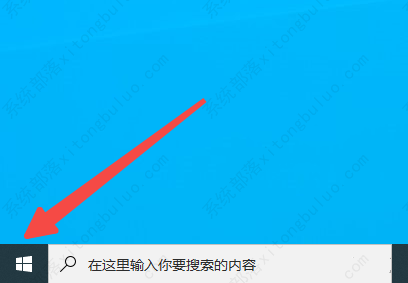
2、点击设置。
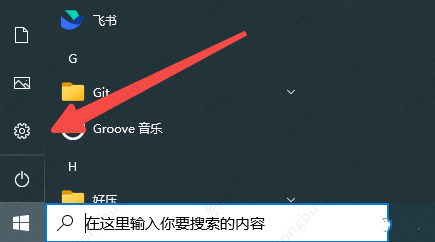
3、点击应用。
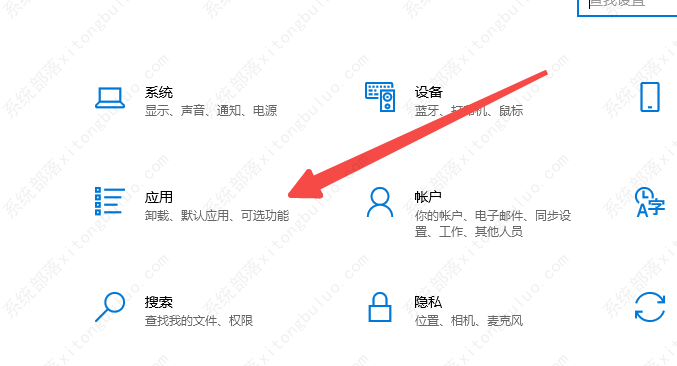
4、在搜索框里查找Google或者谷歌。

5、出现现在的应用点击Uninstall或者卸载谷歌会弹出信息卸载就可以了。
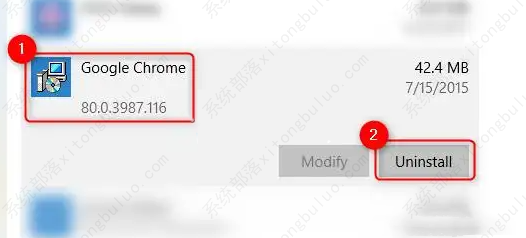
方法二、查找谷歌浏览器相关的文件、注册表等文件夹
1、C:\Program Files中删除Google文件夹。
2、C:\Program Files (x86)中删除Google文件夹。
3、点开显示隐藏文件夹,在C:\ProgramData中删除Google文件夹。
4、打开注册表: windows键 + R –> 输入regedit –> 回车 。(注:windows键在左ctrl附近微软图标的键)
5、删除\HKEY_CURRENT_USER\Software\Google\Chrome
6、删除HKEY_LOCAL_MACHINE\SOFTWARE\Google\Update
7、HKEY_LOCAL_MACHINE\SOFTWARE\Wow6432Node\Google\Update删除 clinet 开头的项。
8、重启电脑。
9、将下面代码复制到记事本,命名为‘remove.reg’,双击运行。
Windows Registry Editor Version 5.00
; WARNING, this file will remove Google Chrome registry entries
; from your Windows Registry. Consider backing up your registry before
; using this file: http://support.microsoft.com/kb/322756
; To run this file, save it as ‘remove.reg’ on your desktop and double-click it.
[-HKEY_LOCAL_MACHINE\SOFTWARE\Classes\ChromeHTML]
[-HKEY_LOCAL_MACHINE\SOFTWARE\Clients\StartMenuInternet\chrome.exe]
[HKEY_LOCAL_MACHINE\SOFTWARE\RegisteredApplications]
“Chrome”=-
[-HKEY_CURRENT_USER\SOFTWARE\Classes\ChromeHTML]
[-HKEY_CURRENT_USER\SOFTWARE\Clients\StartMenuInternet\chrome.exe]
[HKEY_CURRENT_USER\SOFTWARE\RegisteredApplications]
“Chrome”=-
[-HKEY_CURRENT_USER\Software\Microsoft\Windows\CurrentVersion\Uninstall\Chrome]
[-HKEY_CURRENT_USER\Software\Google\Update\Clients{8A69D345-D564-463c-AFF1-A69D9E530F96}]
[-HKEY_CURRENT_USER\Software\Google\Update\ClientState{8A69D345-D564-463c-AFF1-A69D9E530F96}]
[-HKEY_CURRENT_USER\Software\Google\Update\Clients{00058422-BABE-4310-9B8B-B8DEB5D0B68A}]
[-HKEY_CURRENT_USER\Software\Google\Update\ClientState{00058422-BABE-4310-9B8B-B8DEB5D0B68A}]
[-HKEY_LOCAL_MACHINE\SOFTWARE\Google\Update\ClientStateMedium{8A69D345-D564-463c-AFF1-A69D9E530F96}]
[-HKEY_LOCAL_MACHINE\SOFTWARE\Google\Update\Clients{8A69D345-D564-463c-AFF1-A69D9E530F96}]
[-HKEY_LOCAL_MACHINE\SOFTWARE\Google\Update\ClientState{8A69D345-D564-463c-AFF1-A69D9E530F96}]
[-HKEY_LOCAL_MACHINE\SOFTWARE\Wow6432Node\Google\Update\Clients{8A69D345-D564-463c-AFF1-A69D9E530F96}]
最新推荐
-
miui11透明壁纸怎么设置 小米11设置透明壁纸

miui11透明壁纸怎么设置?通过让自己手机的壁纸显得透明,看起来更有个性,在miui11中,自带了设置透 […]
-
wps的文档怎么设置密码保护 wps文档加密设置密码

wps的文档怎么设置密码保护?wps文档不仅支持用户自由的编辑文本数据,也支持用户对自己隐私进行保护,通过 […]
-
win7开机自动启动软件怎么关 win7系统禁用开机启动项在哪

win7开机自动启动软件怎么关?在电脑使用过程中,用户安装的软件应用都会默认在电脑开机时候自己启动,这就导 […]
-
win11截图保存路径怎么改 win11截图在哪个文件夹
win11截图保存路径怎么改?很多用户都会对想要保存的图片素材进行截图保存,那在win11系统中,截图默认 […]
-
win10桌面图标有防火墙标志怎么办 电脑软件图标有防火墙的小图标怎么去掉

我们的桌面图标总是想要保持美观,但有时候会发现上面多了几个电脑防火墙的标志,变得很丑,那么win10桌面图标有防火墙标志怎么去掉呢。
-
怎么把默认显卡改为独立显卡 win10显卡切换到独显

怎么把默认显卡改为独立显卡?独立显卡的性能优于主板自带的集成显卡,现在许多电脑都配备了双显卡,然而许多用户 […]
热门文章
miui11透明壁纸怎么设置 小米11设置透明壁纸
2wps的文档怎么设置密码保护 wps文档加密设置密码
3win7开机自动启动软件怎么关 win7系统禁用开机启动项在哪
4win11截图保存路径怎么改 win11截图在哪个文件夹
5win10桌面图标有防火墙标志怎么办 电脑软件图标有防火墙的小图标怎么去掉
6怎么把默认显卡改为独立显卡 win10显卡切换到独显
7华硕笔记本怎么设置ssd为第一启动盘 华硕电脑设置固态硬盘为启动盘
8win10锁屏设置幻灯片自动播放不生效怎么解决
9win7与win10如何建立局域网共享 win10 win7局域网互访
10笔记本win7怎么创建wifi win7电脑设置热点共享网络
随机推荐
专题工具排名 更多+





 闽公网安备 35052402000378号
闽公网安备 35052402000378号